计算机基础知识与基本操作 课件
- 格式:ppt
- 大小:3.12 MB
- 文档页数:36
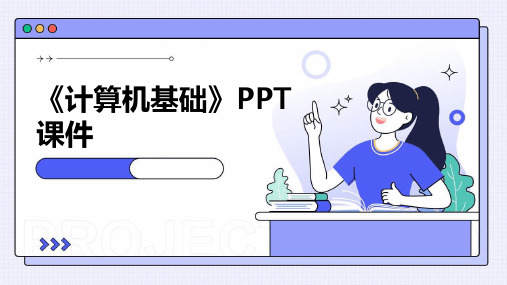


计算机基础知识与基本操作学画画一、如何打开画图窗口单击[开始]——[程序] ——[附件]——[画图]工具箱区绘图区辅助工具箱颜料盒区二、绘制线条和图形⑴直线⒈单击工具箱中的直线工具,,在辅助工具箱中选择一种线宽,在颜料盒中选择一种颜色。
⒉移动鼠标光标到绘图区定位后拖动鼠标即可画线。
⑵任意曲线⒈单击工具箱中的铅笔工具,并从颜料盒中选择一种颜色。
⒉移动鼠标光彩夺目标到绘图区定位后拖动鼠标即可画线。
⑶圆或椭圆⒈单击工具箱中的椭圆工具。
⒉在颜料盒中单击一种颜色,移动鼠标到绘图区定位。
⒊画椭圆,可沿对角线方向拖动鼠标;画圆,可在拖动鼠标时按住shift键。
⑷矩形或正方形⒈单击工具箱中的矩形工具,画直角矩形或正方形。
⒉在颜料盒中单击一种颜色,移动鼠标光标到绘图区定位。
⒊沿对角线方向拖动鼠标画矩形,如果要画正方形,可在拖动鼠标时按住shift 键。
⑸制作文字⒈单击工具箱中的文字工具,,然后移动鼠标光标致到需添加文字处定位。
⒉按住鼠标向对角方向拖动。
直到建立一个文字框,释放。
⒊选择字体、大小和样式。
⒋在文字框内单击,然后输入文字。
三、色彩的应用⑴设定前景色和背景色设定前景色:用鼠标左键单击颜料盒中的颜色。
设定背景色:用鼠标右键单击颜料盒中的颜色。
⑵填写充颜色⒈单击工具箱中的填充工具,然后,在颜料盒中单击一种颜色。
⒉单击要填充的区域或对象。
⑶用刷子涂抹⒈单击工具箱中的刷子工具,然后在畏助工具箱中选择刷子的形关状。
⒉在颜料盒中单击一种颜色。
⒊拖动刷子到目标位置。
⑷生成喷图效果⒈单击工具箱蝇的喷枪,在工具箱的底部单击择喷洒区域的大小⒉拖动鼠标即可喷洒四、清除图形⑴清除小范围⒈单击工个箱中的橡皮工具,然后在畏助工具箱中选择橡皮的大小。
⒉在要清除的区域内拖动鼠标。
⑵清除大范围⒈单击工具箱中的矩形或不规则裁剪工具,然后拖动鼠标选择想清除的区域。
⒉单击菜单栏[编辑] 清除选定区域。
⑶清除整个图像单击菜单栏[图象] 清除图像。






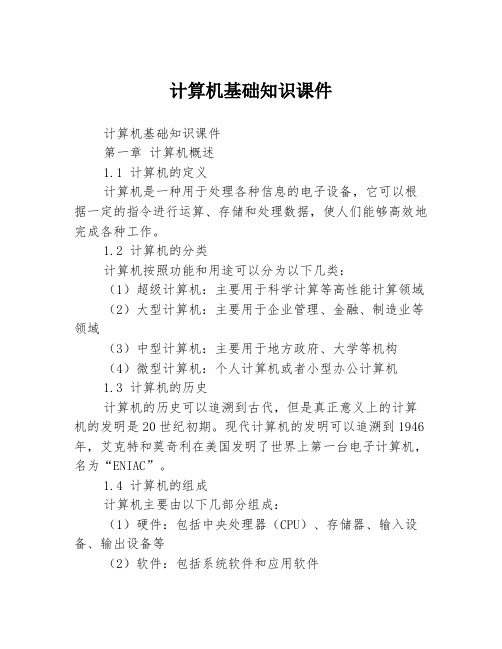
计算机基础知识课件计算机基础知识课件第一章计算机概述1.1 计算机的定义计算机是一种用于处理各种信息的电子设备,它可以根据一定的指令进行运算、存储和处理数据,使人们能够高效地完成各种工作。
1.2 计算机的分类计算机按照功能和用途可以分为以下几类:(1)超级计算机:主要用于科学计算等高性能计算领域(2)大型计算机:主要用于企业管理、金融、制造业等领域(3)中型计算机:主要用于地方政府、大学等机构(4)微型计算机:个人计算机或者小型办公计算机1.3 计算机的历史计算机的历史可以追溯到古代,但是真正意义上的计算机的发明是20世纪初期。
现代计算机的发明可以追溯到1946年,艾克特和莫奇利在美国发明了世界上第一台电子计算机,名为“ENIAC”。
1.4 计算机的组成计算机主要由以下几部分组成:(1)硬件:包括中央处理器(CPU)、存储器、输入设备、输出设备等(2)软件:包括系统软件和应用软件1.5 计算机的工作原理计算机的工作原理是将数据输入到计算机内部,经过处理后输出结果。
整个过程可以分为输入、处理和输出三个部分。
第二章计算机网络基础2.1 计算机网络的定义计算机网络是指将多台计算机通过通信线路互相连接起来,以便它们可以方便地共享资源和信息。
2.2 计算机网络的分类计算机网络根据规模和范围可以分为以下几类:(1)局域网(LAN):指在比较小的范围内建立的网络,如公司内部的网络(2)城域网(MAN):指覆盖一座城市的网络(3)广域网(WAN):指跨越地域范围内的网络,如互联网2.3 计算机网络的协议计算机网络中通信必须遵循一定的协议,网络协议通常被分为以下几个层次:物理层、数据链路层、网络层、传输层、会话层、表示层和应用层。
2.4 计算机网络操作系统计算机网络中常用的操作系统有Windows、Linux和Unix 等。
第三章计算机安全3.1 计算机安全概述计算机安全是指防止计算机被非法入侵、破坏或者数据泄露等安全问题。



第六讲电脑基础知识和基本操作一、基础知识1、电脑基本单位位,比特bit b,最小的信息单位字节,Byte B,电脑信息的基本单位,1个汉字=2个字节,1个英文字母1个字节1B=8bit,1KB=1024B,1MB=1024KB,1GB=1024MB,1TB=1024GB2、电脑的硬件构成CPU,散热器,内存,主板,硬盘,软驱,光驱,显卡,声卡,网卡,电源,机箱显示器,鼠标,键盘,音响,耳机,摄像头,打印机等。
3、电脑的软件构成系统软件:Windows XP、Windows 7、Windows 8、Windows 10、Linux等应用软件:常用软件如QQ,酷我音乐,游戏大厅,安全卫士,Office办公软件,Photoshop 软件,AutoCAD软件等数据处理软件:数据库软件如SQL Server4、磁盘分区和盘符如:本地磁盘(D:)分区和盘符是从C:开始的,A和B是留给软盘驱动器使用的。
二、基本操作1、开机1)笔记本:按下键盘右上方或左上方的开机按钮2)一体机:按下屏幕左下方或右下方,屏幕左侧下方或右侧下方的开机按钮3)台式机:先开显示器,后开主机,按下主机前置面板上较大的方形或圆形的开机按钮2、关机1先关主机,后关显示器1)Windows XP :点左下角开始→关闭计算机→关机2)Windows 7 :点左下角开始→关机3)Windows 10 :点左下角开始→电源→关机3、重启1)Windows XP :点左下角开始→关闭计算机→重启2)Windows 7 :点左下角开始→关机右侧白色箭头→重启3)Windows 10 :点左下角开始→电源→重启手动重启,按下机箱前置面板上的小的方形或圆形按钮重启,一般遇到死机或卡机时,用此操作。
4、注销1)Windows XP :点左下角开始→关闭计算机→注销2)Windows 7 :点左下角开始→关机右侧白色箭头→注销3)Windows 10 :点左下角开始→电源→注销5、切换用户Windows 7 :点左下角开始→关机右侧白色箭头→切换用户6、睡眠Windows 7 :点左下角开始→关机右侧白色箭头→睡眠7、死机1)结束任务:按Ctrl +Alt +Delete,打开任务管理器对话框,结束当前部分运行的任务2)按机箱前置面板上的重启按钮,重启电脑3)按机箱前置面板上的开机按钮10秒钟左右,关闭电脑注意:除了停电等不可控因素外,请不要强制断电关机,以免伤害硬盘。